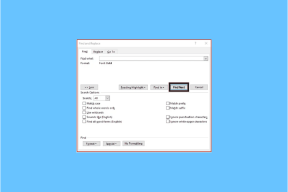Как отправить приглашение календаря в Outlook
Разное / / November 28, 2021
Microsoft Outlook - это бесплатный личный адрес электронной почты от Microsoft. Он также доступен для предприятий и организаций. С Outlook вы можете целенаправленно просматривать свою электронную почту. Однако интерфейс может показаться вам немного запутанным, если вы новичок в Outlook. Если вы здесь новичок и хотите знать, как выполнять простые задачи в Outlook, вы попали в нужное место. Такой простой и повторяющейся задачей является отправка приглашения Календаря. Я здесь, чтобы показать вам, как это сделать.
Что это за приглашение в календарь?
Почтовые клиенты включают службу календаря. Вы можете запланировать встречу и пригласить своих друзей или коллег. Он автоматически появится в системе вашего друга или коллеги. Вы можете легко создавать такие события и делиться ими с другими. Посмотрим, как это сделать.
Краткое примечание: Прежде чем мы продолжим, я бы порекомендовал вам кое-что, добавьте людей, которых вы хотите отправить календарное приглашение, в свои контакты Outlook. В противном случае вам придется каждый раз вводить их адреса электронной почты.
СОДЕРЖАНИЕ
- Как отправить приглашение календаря в Outlook?
- Как отправить приглашение календаря в приложении Outlook для ПК
- Как отправить приглашение календаря в приложении Outlook для Android
- Незначительная проблема с деталями
Как отправить приглашение календаря в Outlook?
1. Открыть Веб-сайт Outlook.
2. Войдите в свою учетную запись, используя свой Учетные данные Outlook. То есть, Идентификатор электронной почты и пароль Outlook.
3. Найди Календарь в виде значка в нижнем левом углу окна. Нажмите здесь.
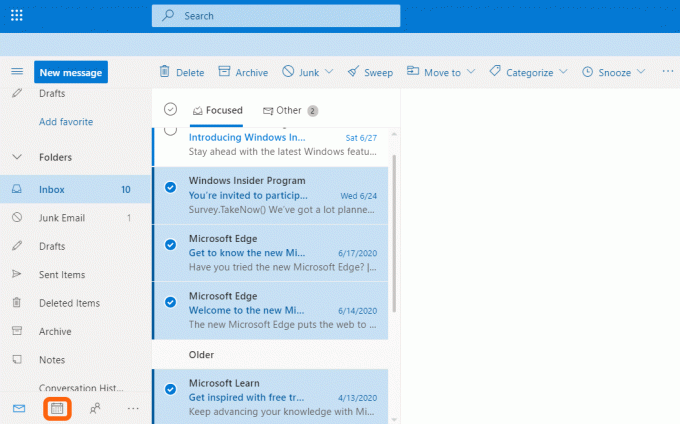
4. Нажать на Новое событие в верхнем левом углу окна, чтобы создать новое событие. Вы также можете запланировать новое мероприятие или встречу, щелкнув желаемую дату.
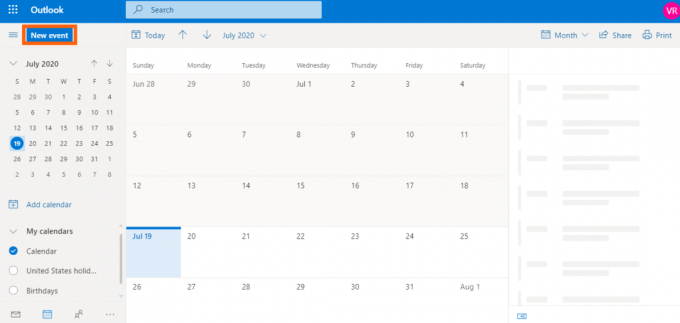
5. Заполните все необходимые данные и затем выберите Больше опций. Возможно, вам придется заполнить такие детали, как название встречи, место и время.

6. Вы можете увидеть Пригласить участников раздел сразу после названия мероприятия. Заполните любую другую информацию, которую хотите включить, и начните приглашать своих коллег.
7. К Пригласить участников раздел, добавьте своих людей (получателей).
8. Вы также можете пригласить Необязательные участники на вашу встречу. Им не нужно посещать мероприятие в обязательном порядке. Однако при желании могут присутствовать на собрании.
9. Нажать на послать вариант, расположенный в верхнем левом углу окна. Или просто нажмите на Сохранить вариант, если нет кнопки "Отправить".
10. Это все, что вам нужно сделать, чтобы создать и отправить Приглашение из календаря в Outlook.
Как отправить приглашение календаря в приложении Outlook для ПК
Действия аналогичны шагам в версии Outlook для веб-сайта.
1. Найди Календарь в виде значка в нижнем левом углу окна. Нажмите здесь.
2. В меню вверху выберите Новая встреча. Вы также можете создать новую встречу, выбрав Новые предметы -> Встреча.

3. Добавьте людей в раздел, помеченный как Необходимый. Значит, эти люди обязаны присутствовать на собрании. Вы также можете указать некоторых людей в По желанию раздел. При желании они могут присутствовать на собрании.
4. Чтобы добавить людей из своей адресной книги, вы должны нажать на ярлык с названием Необходимый.
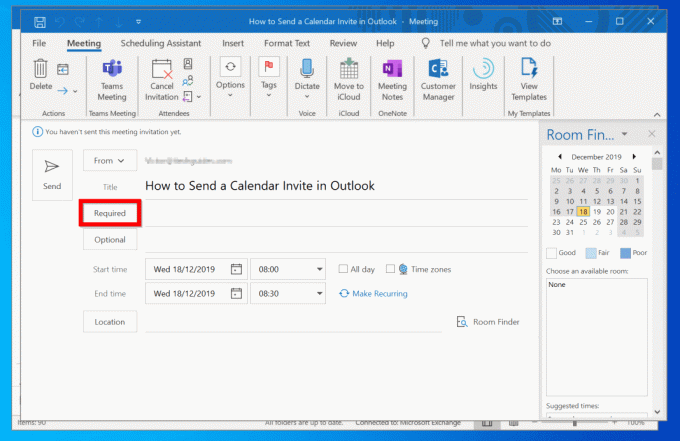
5. Выберите человека из адресной книги. Нажмите на Необходимый чтобы добавить их в качестве обязательных участников, или вы можете выбрать По желанию чтобы указать их как необязательный член.
6. После добавления ваших людей выберите OK.
7. Добавьте все необходимые детали и укажите время начала и окончания встречи с датами.
8. После того, как вы предоставили всю информацию и местоположение, нажмите на послать вариант в левой части экрана.
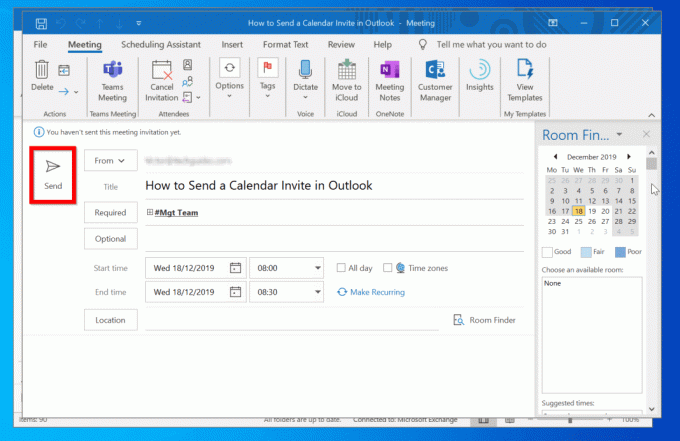
Большой! Теперь вы создали и отправили календарное приглашение на встречу с помощью Outlook.
Читайте также:Как создать новую учетную запись электронной почты Outlook.com?
Как отправить приглашение календаря в приложении Outlook для Android
Приложения для Android с каждым днем становятся все популярнее. Многие пользователи предпочитают использовать Outlook на своих смартфонах Android. Вот процедура отправки календарного приглашения в приложении Outlook для Android.
1. Открыть Приложение Outlook на вашем Android-смартфоне.
2. Нажмите на Календарь в левом нижнем углу экрана.
3. Выберите Плюс кнопку или символ в правом нижнем углу, чтобы создать приглашение в календаре.
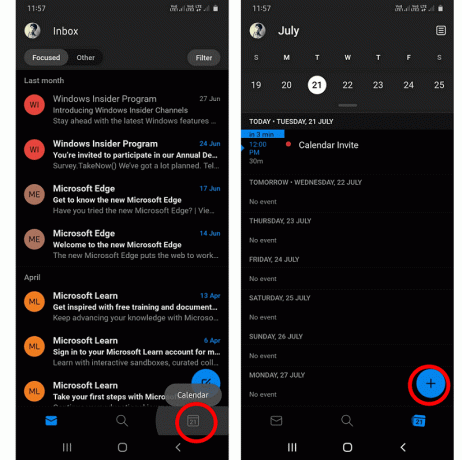
4. Заполните все необходимые данные. Возможно, вам придется заполнить такие детали, как название встречи, место и время.
5. Добавить людей кого вы хотите пригласить.
6. Нажать на символ галочки вверху справа.
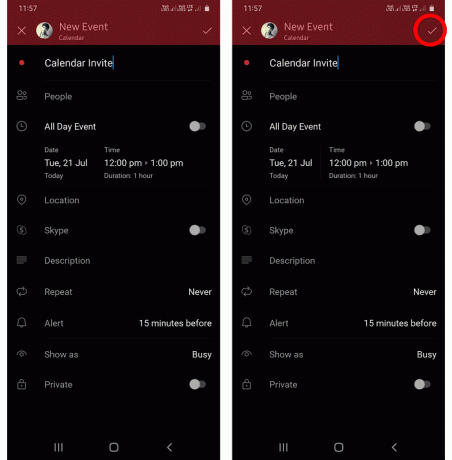
Вот и все! Ваша встреча будет сохранена. Все участники будут уведомлены о встрече. Когда вы просматриваете свой календарь после того, как сохранили встречу, в нем будет отображаться конкретное событие в этот день.
Незначительная проблема с деталями
Некоторые пользователи говорят, что сталкиваются с незначительной проблемой с этими приглашениями календаря. Распространенной проблемой является отправка неполных сведений о встрече. То есть полная информация о мероприятии не будет отправлена вашим участникам. Чтобы решить эту проблему,
1. Открыть Окна Редактор реестра. Вы можете найти его в меню «Пуск» в окнах.

2. Еще, Запустить команда как regedit.

3. Расширять HKEY_CURRENT_USER.
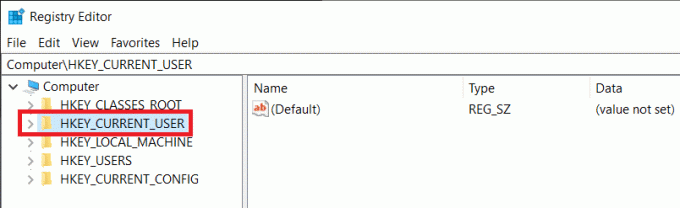
4. Затем перейдите в Программное обеспечение. В этом вы должны расширить Microsoft.
5. Затем разверните Офис папка.
6. Нажмите на 15.0 или 16.0. Это зависит от того, какую версию вы используете.
7. Расширять Outlook, тогда Параметры, а потом Календарь. Окончательный путь будет выглядеть так:
Компьютер \ HKEY_CURRENT_USER \ Software \ Microsoft \ Office \ 16.0 \ Outlook \ Options \ Calendar
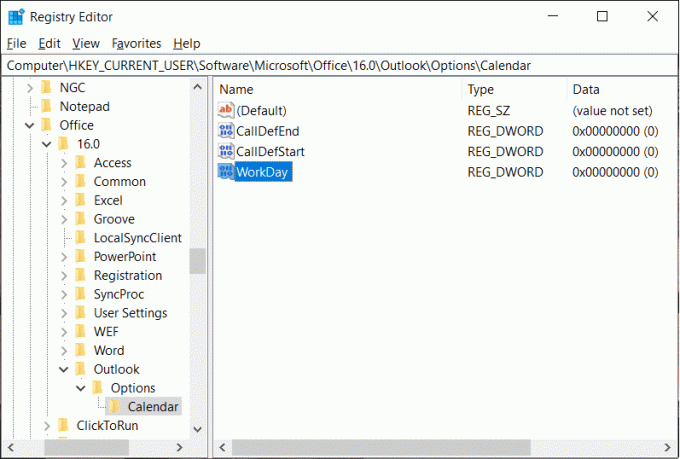
8. В правой части окна щелкните правой кнопкой мыши, выберите Новый.
9. Выбирать Добавьте значение DWORD.
10. Альтернативный метод: Перейти к Редактировать меню и выберите Новый. Теперь выберите Значение DWORD.
11. Назовите значение как EnableMeetingDownLevelText и введите значение как 1.
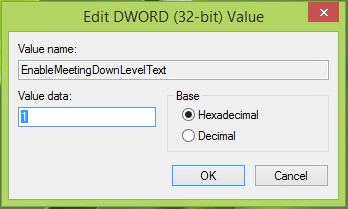
12. Закройте окно.
13. Теперь перезапустите вашу систему, и ваша проблема будет решена.
Рекомендуемые:
- Как исправить ошибку загрузки приложения 5: 0000065434
- Как включить Google Feed в Nova Launcher
- Как использовать Gmail в Microsoft Outlook
Теперь вы узнали как отправить приглашение календаря в Outlook. Пожалуйста, укажите в разделе комментариев, если вы сочтете это полезным. Не забывайте, что вы можете связаться со мной, чтобы прояснить любые ваши сомнения.